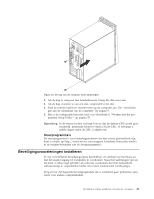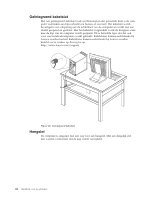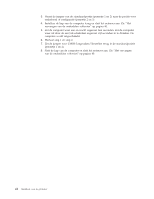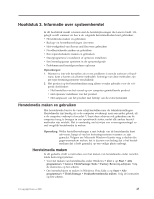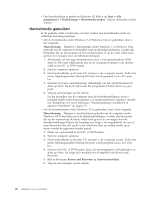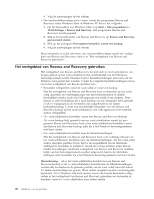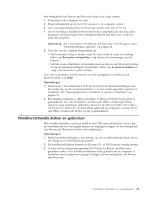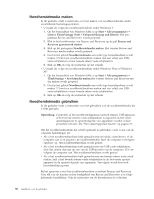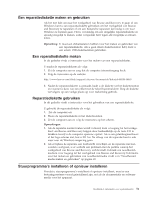Lenovo ThinkCentre M58e Dutch (User guide) - Page 54
Herstelmedia gebruiken, Start, programma's, ThinkVantage, Waarschuwing, Rescue and Recovery
 |
View all Lenovo ThinkCentre M58e manuals
Add to My Manuals
Save this manual to your list of manuals |
Page 54 highlights
v Om herstelschijven te maken in Windows XP klikt u op Start → Alle programma's → ThinkVantage → Herstelmedia maken. Volg de instructies op het scherm. Herstelmedia gebruiken In dit gedeelte vindt u instructies over het werken met herstelmedia onder verschillende besturingssystemen. v Om de herstelmedia onder Windows 7 of Windows Vista te gebruiken, doet u het volgende: Waarschuwing: Wanneer u herstelmedia onder Windows 7 of Windows Vista gebruikt om de computer te herstellen naar de fabrieksinstellingen, worden alle bestanden die op dat moment op het systeemstation of op de vaste schijf staan gewist en vervangen door de fabrieksinstellingen. 1. Afhankelijk van het type herstelmedium sluit u het opstartmedium (USB- stick of USB-vaste-schijfstation) aan op de computer of plaatst u de opstartschijf in het CD- of DVD-station. 2. Start de computer opnieuw. 3. Druk herhaaldelijk op de toets F12 wanneer u de computer aanzet. Zodra het menu Opstartapparaten (Startup Devices) wordt geopend, laat u F12 weer los. 4. Selecteer het juiste opstartapparaat (afhankelijk van het opstartmedium) en druk op Enter. Na korte tijd wordt het programma Product Recovery geopend. 5. Volg de aanwijzingen op het scherm. Na het herstellen van de computer naar de fabrieksinstellingen, moet u mogelijk enkele softwareprogramma's of stuurprogramma's opnieuw installeren. Raadpleeg voor meer informatie "Stuurprogramma's installeren of opnieuw installeren" op pagina 51. v Om de herstelschijven onder Windows XP te gebruiken, doet u het volgende: Waarschuwing: Wanneer u herstelschijven gebruikt om de computer onder Windows XP te herstellen naar de fabrieksinstellingen, worden alle bestanden die op dat moment op de harde schijf staan gewist en vervangen door de fabrieksinstellingen.Tijdens het herstelproces krijgt u de mogelijkheid om een of meer bestanden die zich op de vaste schijf bevinden op andere media op te slaan voordat de gegevens worden gewist. 1. Plaats uw opstartschijf in het CD- of DVD-station. 2. Start de computer opnieuw. 3. Druk herhaaldelijk op de toets F12 wanneer u de computer aanzet. Zodra het menu Opstartapparaten (Startup Devices) wordt geopend, laat u F12 weer los. 4. Selecteer het CD- of DVD-station dat u als opstartapparaat wilt gebruiken en druk op Enter. Na enige tijd verschijnt het werkgebied van Rescue and Recovery. 5. Klik in het menu Rescue and Recovery op Systeem herstellen. 6. Volg de aanwijzingen op het scherm. 46 Handboek voor de gebruiker